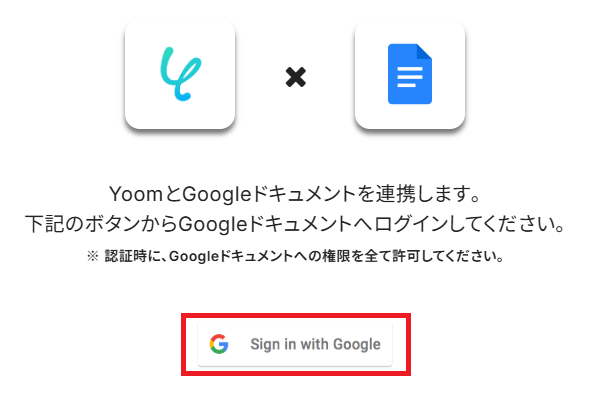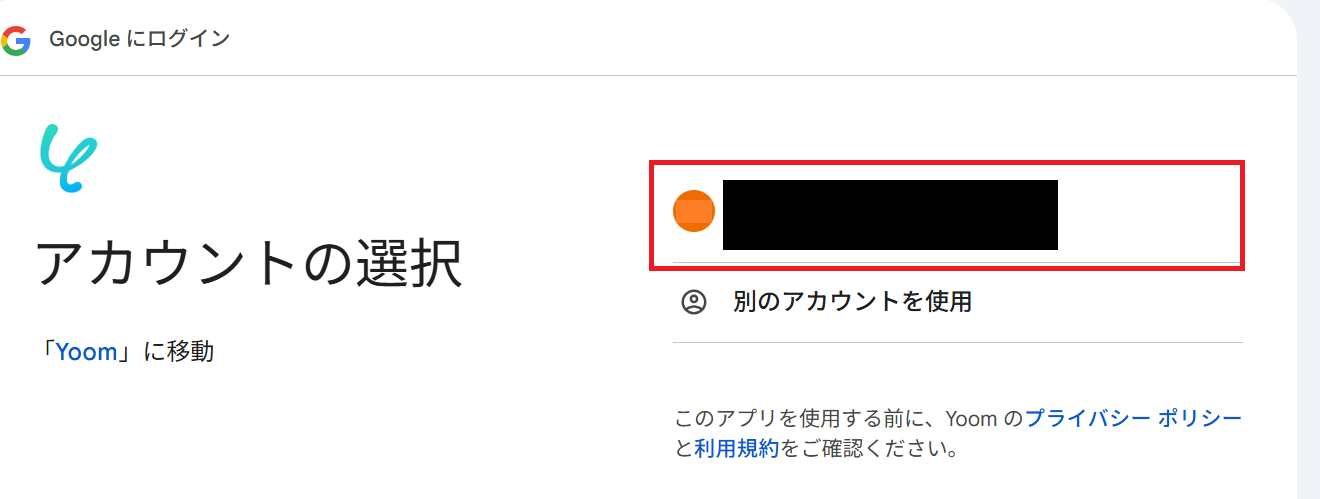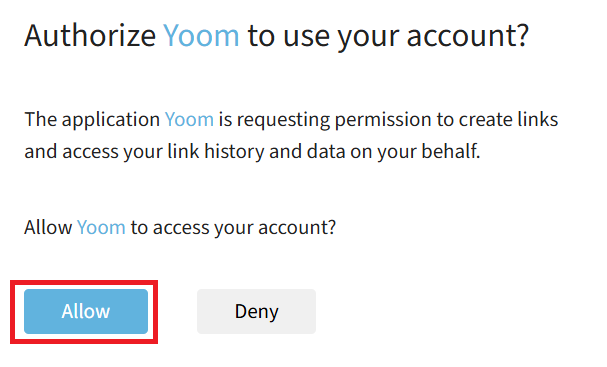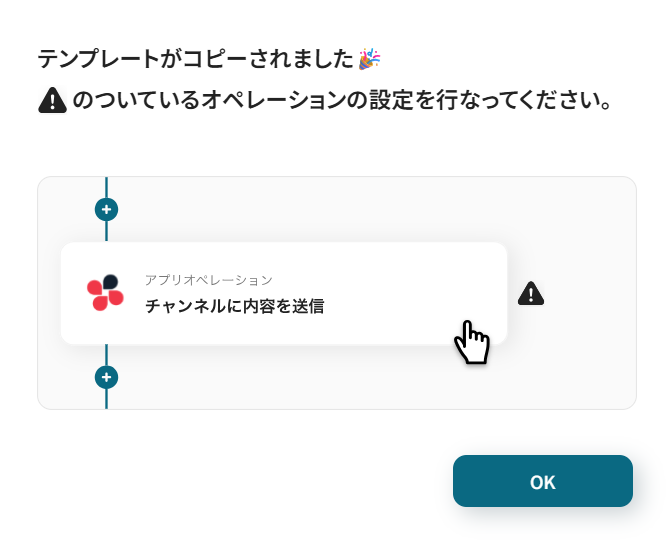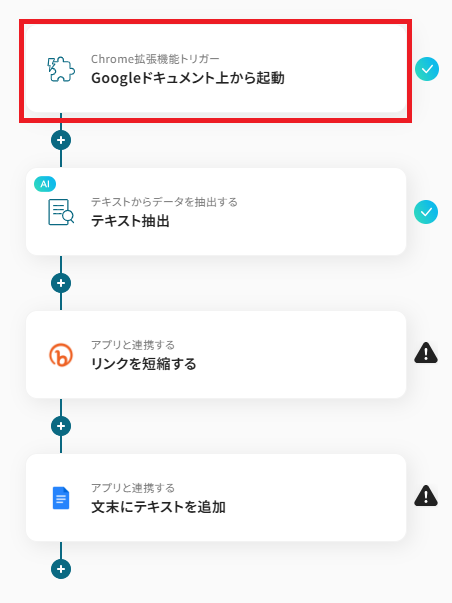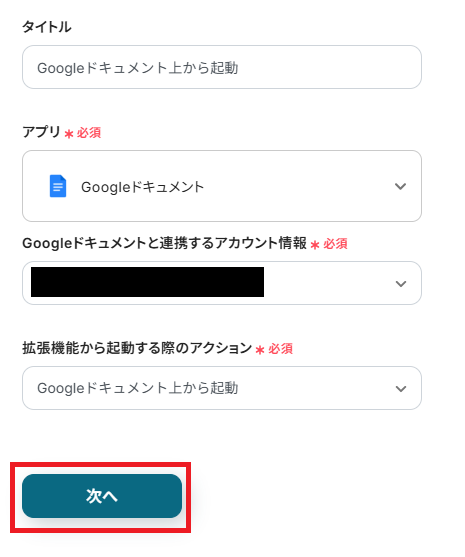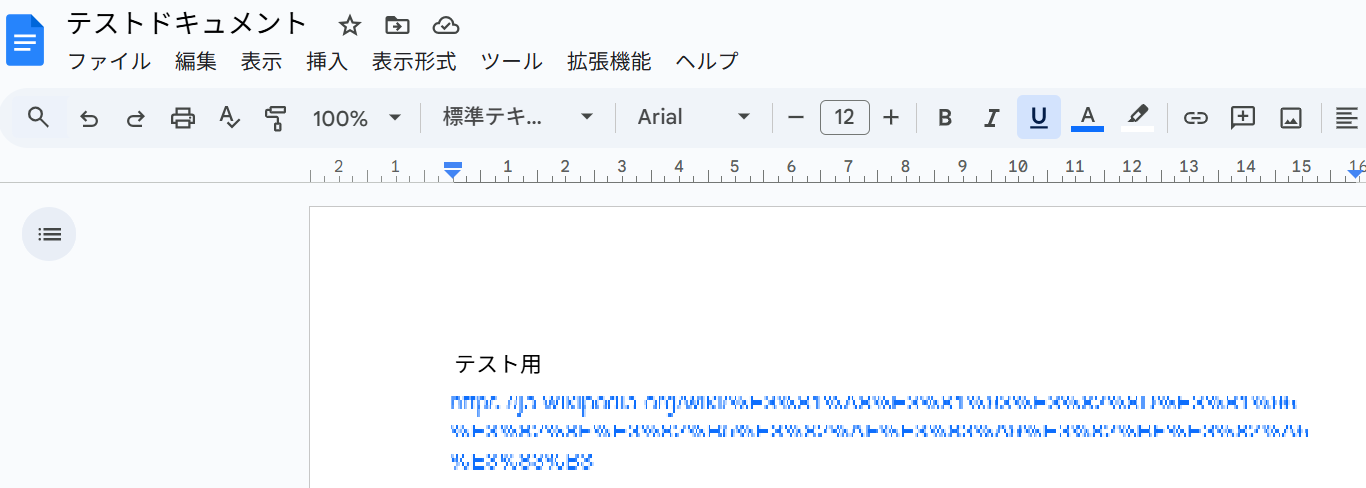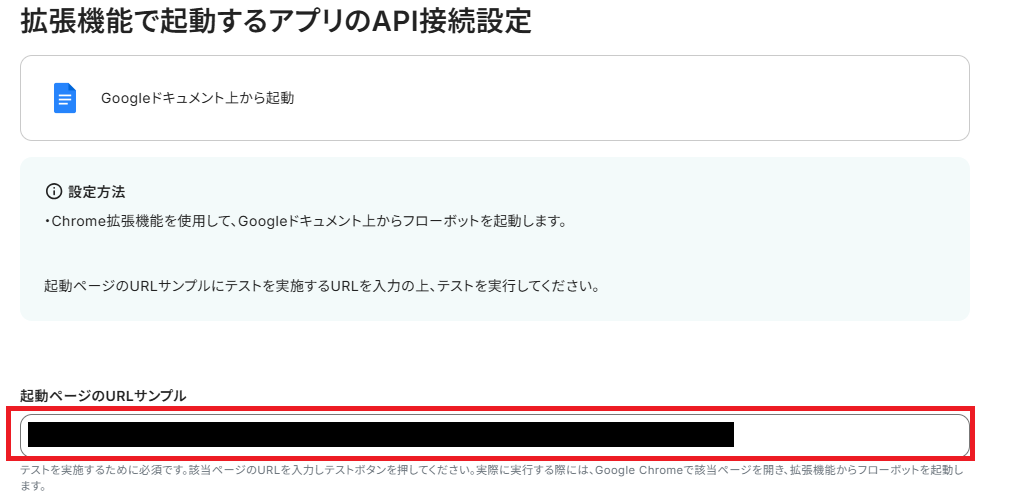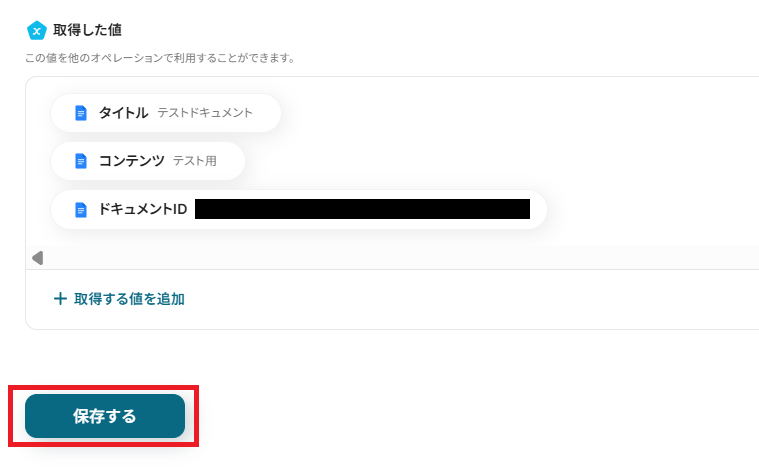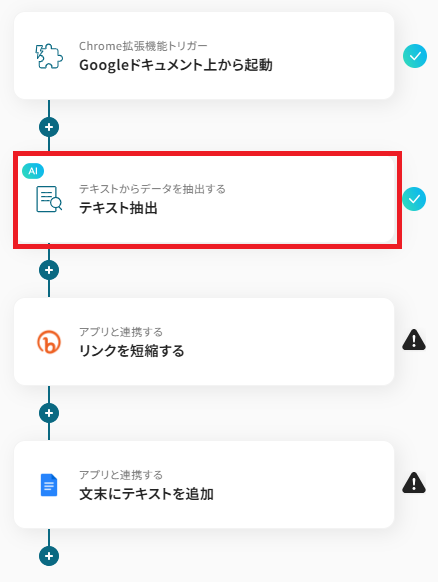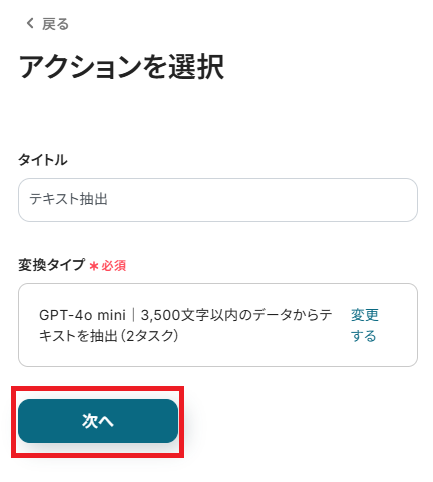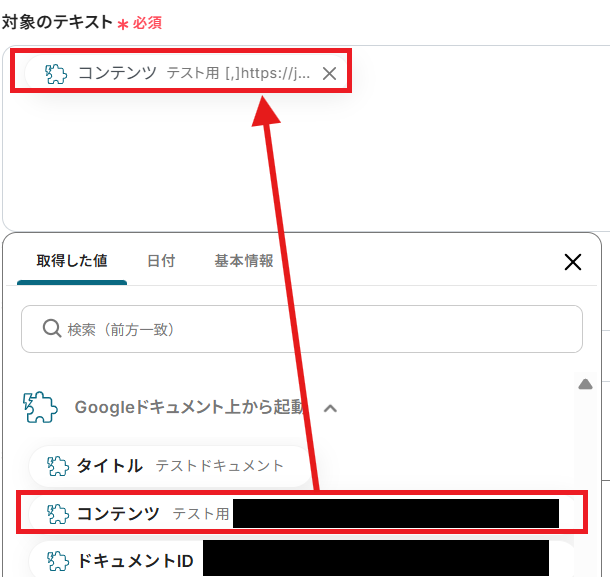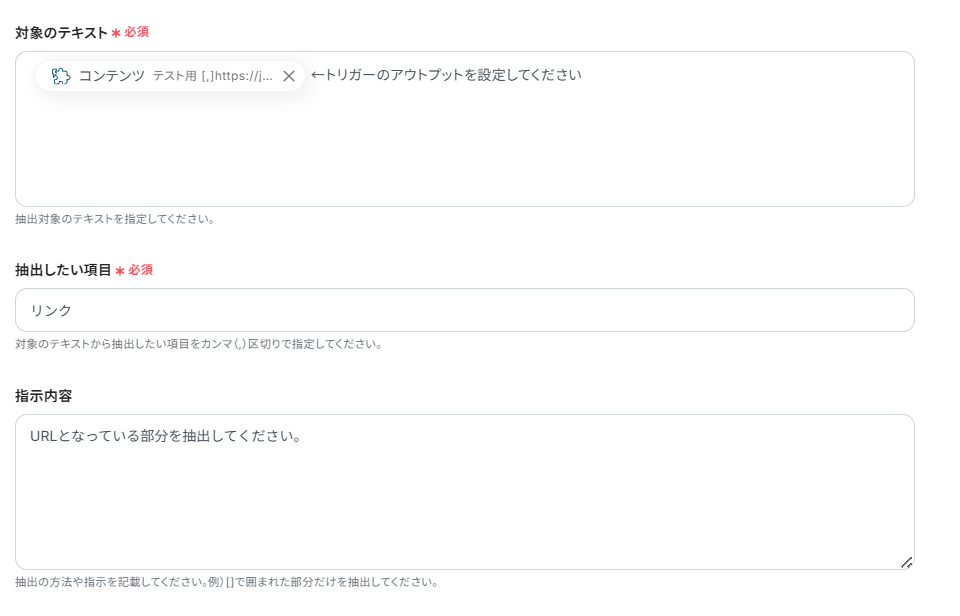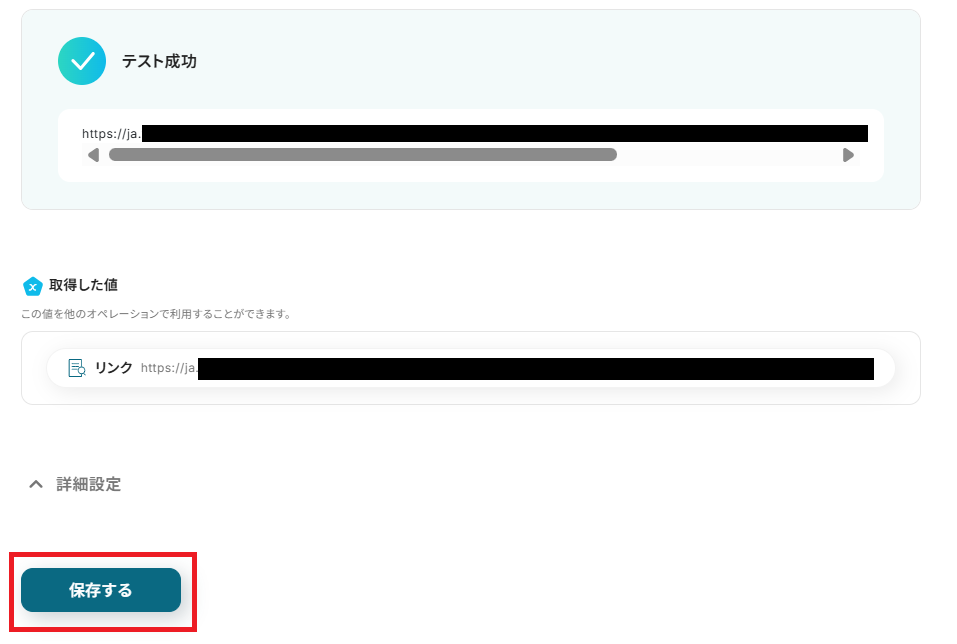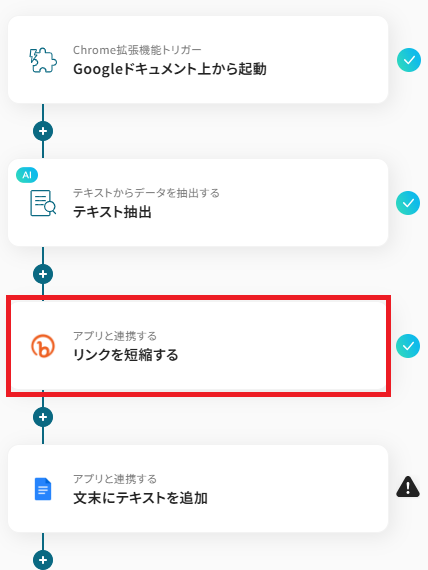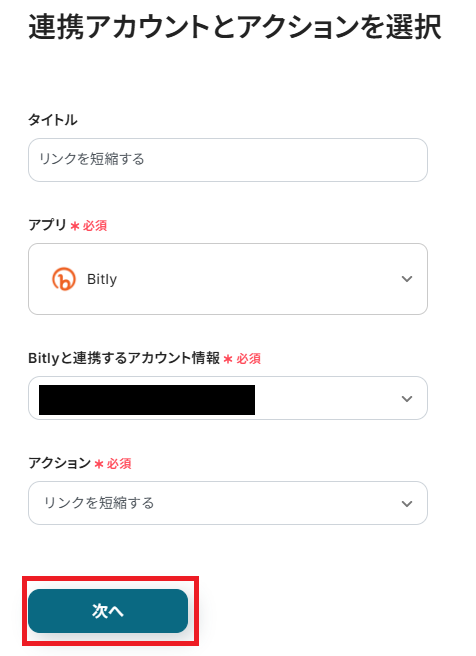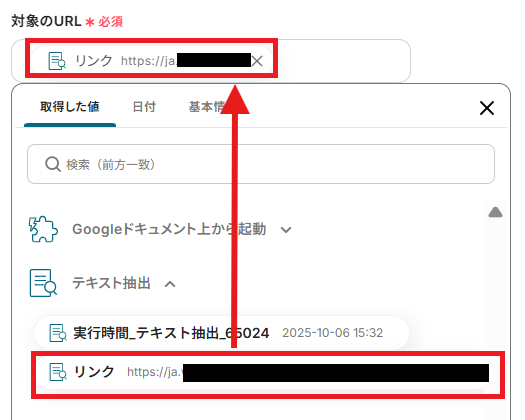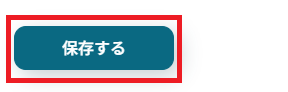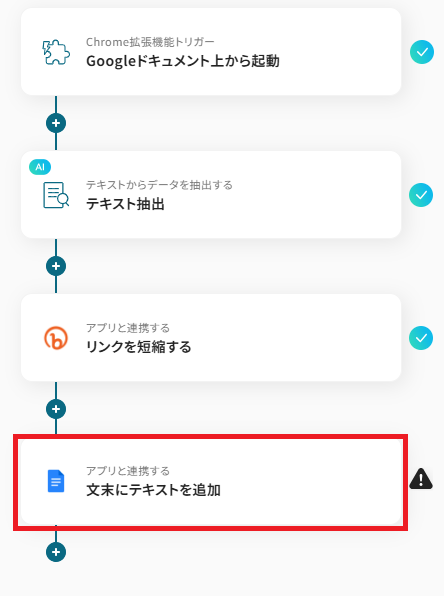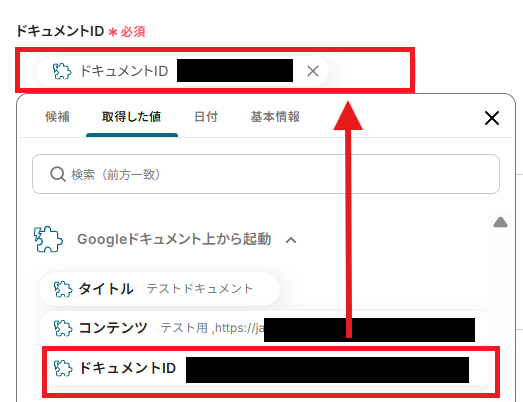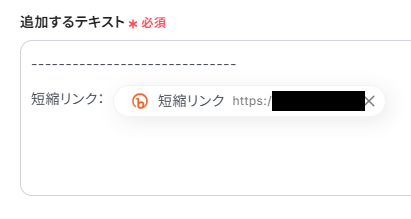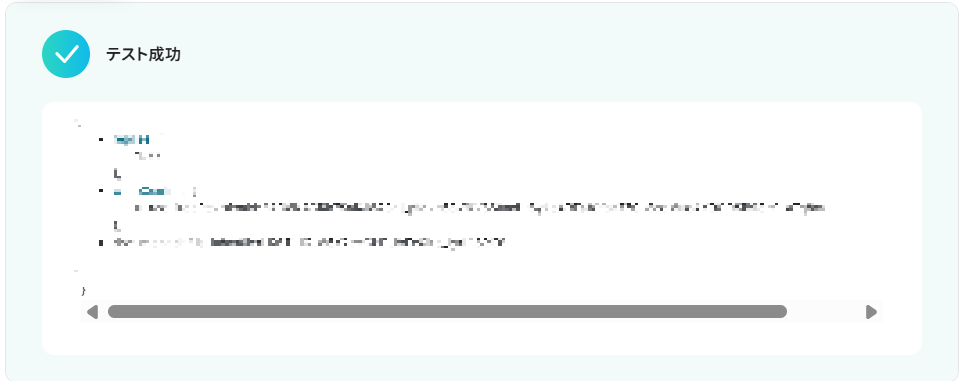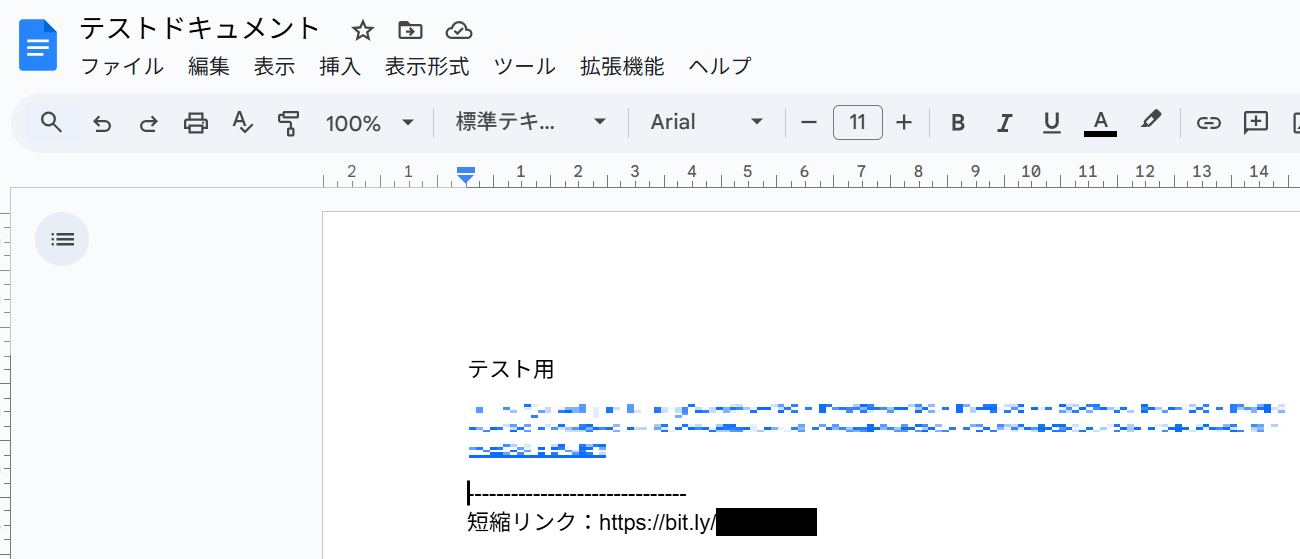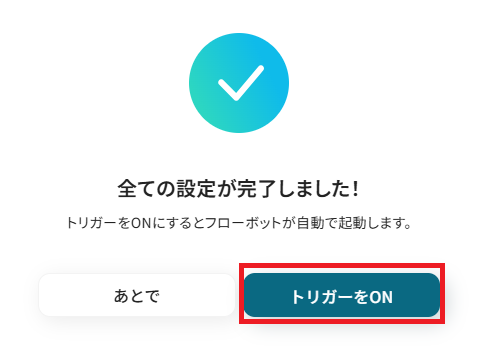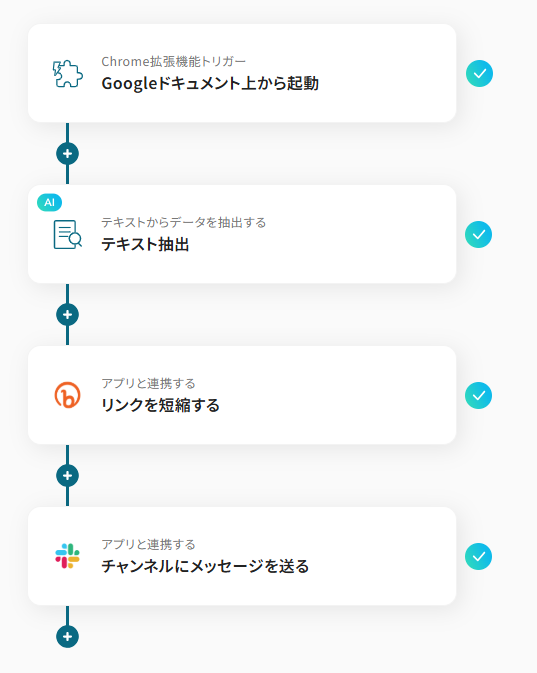GoogleドキュメントからBitlyでリンクを短縮する
試してみる
■概要
Googleドキュメントで作成した資料を共有する際、URLが長くて扱いにくかったり、その都度Bitlyで短縮URLを手作業で作成する手間を感じてはいないでしょうか。
この作業は単純ですが、積み重なると無視できない時間になります。
このワークフローを活用すれば、Googleドキュメントの画面上からワンクリックでBitlyの短縮URLを生成し、ドキュメント内に自動で追記することが可能です。
コピー&ペーストの手間をなくし、よりスムーズな情報共有を実現します。
■このテンプレートをおすすめする方
・Googleドキュメントで作成したコンテンツの共有URLをBitlyで頻繁に短縮している方
・複数のドキュメントの短縮URLを手作業で管理しており、ヒューマンエラーや手間を減らしたい方
・ドキュメント作成からURL共有までの一連のプロセスを効率化したいと考えているコンテンツ担当者の方
■注意事項
・Googleドキュメント、BitlyのそれぞれとYoomを連携してください。
・Chrome拡張機能を使ったトリガーの設定方法はこちらをご参照ください。
https://intercom.help/yoom/ja/articles/8831921
「Googleドキュメントで作成した資料の共有リンクを、毎回Bitlyにコピー&ペーストして短縮している」
「リンクが多くて管理が大変だし、たまに間違ったリンクを共有してしまわないか心配…」
このような、GoogleドキュメントとBitlyを使ったリンク共有作業に、手間や不安を感じていませんか?
特に、複数の資料やレポートを扱う場合、この単純作業が積み重なって大きな負担になりがちです。
もし、Googleドキュメントに記載したURLを自動で抽出し、Bitlyの短縮URLを生成する仕組みがあれば、こうした日々の繰り返し作業から解放されます。
さらに、コピーミスなどのヒューマンエラーを防ぎながら、より創造的な業務に割く貴重な時間を確保可能です。
今回ご紹介する自動化の設定は、専門的な知識がなくてもノーコードで簡単に実現できます。
ぜひこの機会に導入して、面倒なリンク管理業務を効率化させましょう!
とにかく早く試したい方へ
YoomにはGoogleドキュメントとBitlyを連携するためのテンプレートが用意されています。
今すぐ試したい方は以下よりバナーをクリックしてスタートしましょう!
GoogleドキュメントからBitlyでリンクを短縮する
試してみる
■概要
Googleドキュメントで作成した資料を共有する際、URLが長くて扱いにくかったり、その都度Bitlyで短縮URLを手作業で作成する手間を感じてはいないでしょうか。
この作業は単純ですが、積み重なると無視できない時間になります。
このワークフローを活用すれば、Googleドキュメントの画面上からワンクリックでBitlyの短縮URLを生成し、ドキュメント内に自動で追記することが可能です。
コピー&ペーストの手間をなくし、よりスムーズな情報共有を実現します。
■このテンプレートをおすすめする方
・Googleドキュメントで作成したコンテンツの共有URLをBitlyで頻繁に短縮している方
・複数のドキュメントの短縮URLを手作業で管理しており、ヒューマンエラーや手間を減らしたい方
・ドキュメント作成からURL共有までの一連のプロセスを効率化したいと考えているコンテンツ担当者の方
■注意事項
・Googleドキュメント、BitlyのそれぞれとYoomを連携してください。
・Chrome拡張機能を使ったトリガーの設定方法はこちらをご参照ください。
https://intercom.help/yoom/ja/articles/8831921
GoogleドキュメントとBitlyを連携してできること
GoogleドキュメントとBitlyのAPIを連携させることで、これまで手作業で行っていたURLの短縮作業を自動化できます。
これにより手作業による手間やミスを削減し、情報共有のスピードと正確性を向上させます。
今回ご紹介するテンプレートを使えば、アカウント登録後すぐに連携を体験できるので、ぜひ「試してみる」をクリックしてみてください!
GoogleドキュメントからBitlyでリンクを短縮する
Googleドキュメント内に記載したURLを手動でコピーし、Bitlyの画面を開いてペースト、短縮URLを生成するという一連の作業を自動化する連携です。
この連携は、任意のドキュメント内の特定のテキスト情報を抽出して処理を実行する仕組みになっており、手作業によるURLのコピー&ペーストの手間を排除し、短縮リンクの作成ミスを防ぎます。
これにより、資料共有やSNS投稿などの際に、素早く正確に短縮URLを用意できるようになります。
GoogleドキュメントからBitlyでリンクを短縮する
試してみる
■概要
Googleドキュメントで作成した資料を共有する際、URLが長くて扱いにくかったり、その都度Bitlyで短縮URLを手作業で作成する手間を感じてはいないでしょうか。
この作業は単純ですが、積み重なると無視できない時間になります。
このワークフローを活用すれば、Googleドキュメントの画面上からワンクリックでBitlyの短縮URLを生成し、ドキュメント内に自動で追記することが可能です。
コピー&ペーストの手間をなくし、よりスムーズな情報共有を実現します。
■このテンプレートをおすすめする方
・Googleドキュメントで作成したコンテンツの共有URLをBitlyで頻繁に短縮している方
・複数のドキュメントの短縮URLを手作業で管理しており、ヒューマンエラーや手間を減らしたい方
・ドキュメント作成からURL共有までの一連のプロセスを効率化したいと考えているコンテンツ担当者の方
■注意事項
・Googleドキュメント、BitlyのそれぞれとYoomを連携してください。
・Chrome拡張機能を使ったトリガーの設定方法はこちらをご参照ください。
https://intercom.help/yoom/ja/articles/8831921
GoogleドキュメントとBitlyの連携フローを作ってみよう
それでは、実際にGoogleドキュメントとBitlyを連携したフローを作成してみましょう!
今回はYoomを使用して、ノーコードでGoogleドキュメントとBitlyの連携を進めていきます。
もしまだYoomのアカウントをお持ちでない場合は、こちらの登録フォームからアカウントを発行しておきましょう。
※今回連携するアプリの公式サイト:Googleドキュメント/Bitly
[Yoomとは]
フローの作成方法
今回はGoogleドキュメントからBitlyでリンクを短縮するフローを作成していきます!
作成の流れは大きく分けて以下です。
- GoogleドキュメントとBitlyをマイアプリ連携
- 該当のテンプレートをコピー
- Googleドキュメントのトリガー設定およびBitlyなどのアクション設定
- トリガーをONにし、フローが起動するかを確認
GoogleドキュメントからBitlyでリンクを短縮する
試してみる
■概要
Googleドキュメントで作成した資料を共有する際、URLが長くて扱いにくかったり、その都度Bitlyで短縮URLを手作業で作成する手間を感じてはいないでしょうか。
この作業は単純ですが、積み重なると無視できない時間になります。
このワークフローを活用すれば、Googleドキュメントの画面上からワンクリックでBitlyの短縮URLを生成し、ドキュメント内に自動で追記することが可能です。
コピー&ペーストの手間をなくし、よりスムーズな情報共有を実現します。
■このテンプレートをおすすめする方
・Googleドキュメントで作成したコンテンツの共有URLをBitlyで頻繁に短縮している方
・複数のドキュメントの短縮URLを手作業で管理しており、ヒューマンエラーや手間を減らしたい方
・ドキュメント作成からURL共有までの一連のプロセスを効率化したいと考えているコンテンツ担当者の方
■注意事項
・Googleドキュメント、BitlyのそれぞれとYoomを連携してください。
・Chrome拡張機能を使ったトリガーの設定方法はこちらをご参照ください。
https://intercom.help/yoom/ja/articles/8831921
ステップ1:GoogleドキュメントとBitlyをマイアプリ登録
ここでは、Yoomとそれぞれのアプリを連携して、操作が行えるようにしていきます。
まずは基本的な設定方法を解説しているナビをご覧ください!
それではここから今回のフローで使用するアプリのマイアプリ登録方法を解説します。
GoogleドキュメントとYoomのマイアプリ登録
マイアプリ>新規接続よりGoogleドキュメントを検索し、クリックします。

Googleドキュメントへの連携確認ページが出るので、サインインのボタンをクリックします。
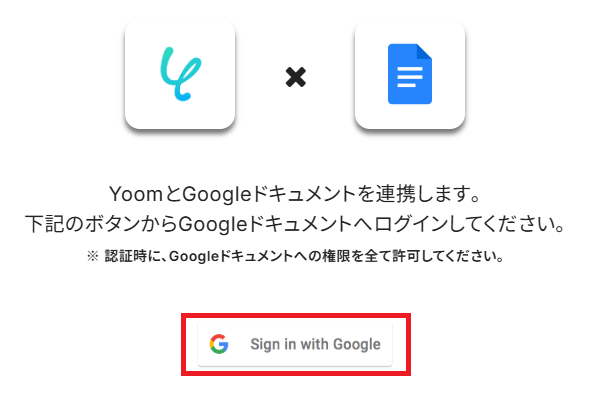
任意のアカウントを選択し、ログインを行っていきます。
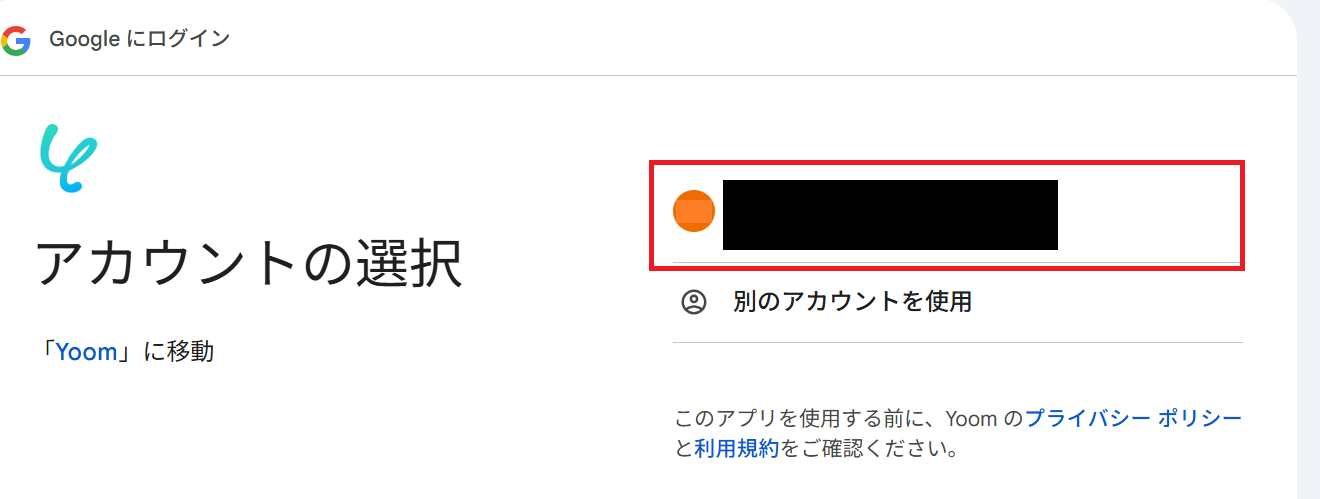
ログイン後、Yoomにアクセスを許可するとマイアプリ連携が完了します。
BitlyとYoomのマイアプリ登録
マイアプリ>新規接続よりBitlyを検索し、クリックします。

Yoomへの権限許可のページが出るので、許可をして先に進むとマイアプリ登録が完了します。
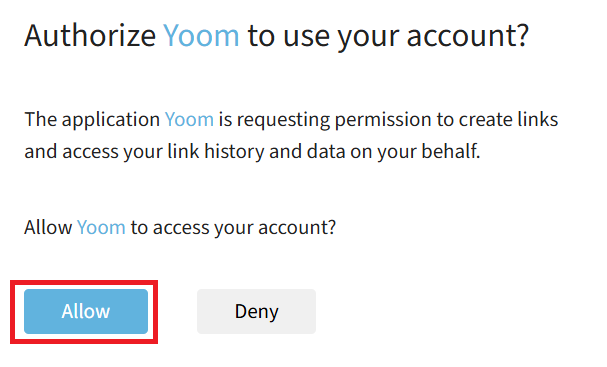
ステップ2:テンプレートをコピー
Yoomにログインし、以下バナーの「試してみる」をクリックしてください。
GoogleドキュメントからBitlyでリンクを短縮する
試してみる
■概要
Googleドキュメントで作成した資料を共有する際、URLが長くて扱いにくかったり、その都度Bitlyで短縮URLを手作業で作成する手間を感じてはいないでしょうか。
この作業は単純ですが、積み重なると無視できない時間になります。
このワークフローを活用すれば、Googleドキュメントの画面上からワンクリックでBitlyの短縮URLを生成し、ドキュメント内に自動で追記することが可能です。
コピー&ペーストの手間をなくし、よりスムーズな情報共有を実現します。
■このテンプレートをおすすめする方
・Googleドキュメントで作成したコンテンツの共有URLをBitlyで頻繁に短縮している方
・複数のドキュメントの短縮URLを手作業で管理しており、ヒューマンエラーや手間を減らしたい方
・ドキュメント作成からURL共有までの一連のプロセスを効率化したいと考えているコンテンツ担当者の方
■注意事項
・Googleドキュメント、BitlyのそれぞれとYoomを連携してください。
・Chrome拡張機能を使ったトリガーの設定方法はこちらをご参照ください。
https://intercom.help/yoom/ja/articles/8831921
「テンプレートがコピーされました」と表示されるので「OK」をクリックします。
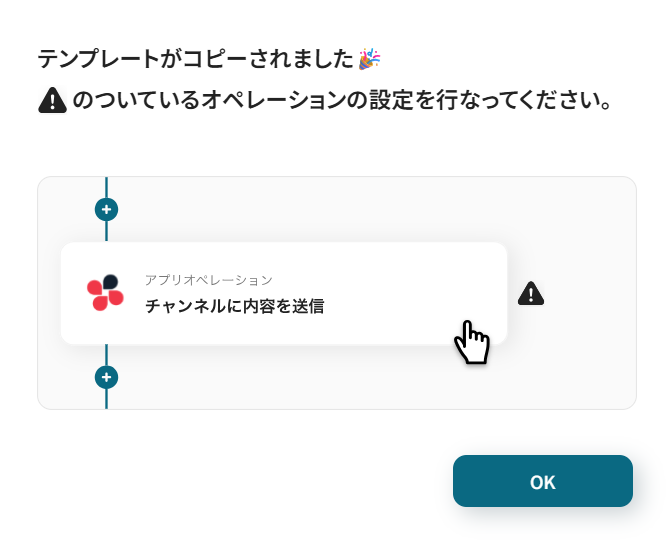
ステップ3:Googleドキュメントのアプリトリガーを設定する
Yoomのフローボットを動かす引き金となるアクションのことを「アプリトリガー」と呼びます。
まずはこのフローボットでトリガーになっている、「Googleドキュメント上から起動」というアクションを設定していきましょう。
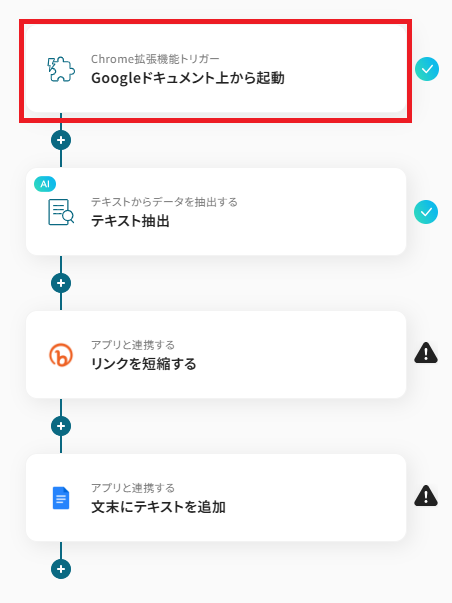
Chrome拡張機能をこちらからインストールしておき、アプリのWebページを開いた状態で拡張機能からYoomのフローボットを起動します。
※Google Chromeでのみご利用いただけます。詳しくはこちらをご確認ください。
拡張機能をインストールし終わったら連携アカウントとアクションを確認します。
特に問題なければ次へ進みます。
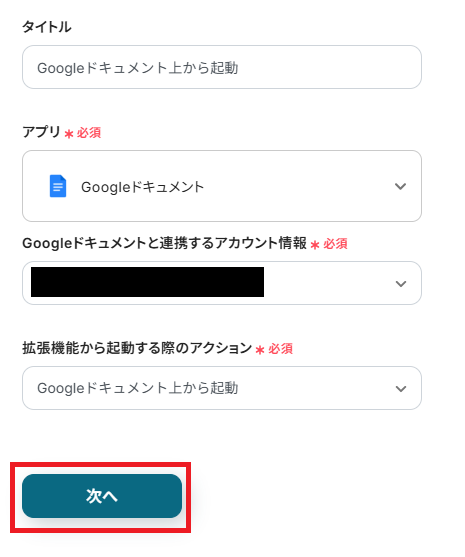
Googleドキュメントでテスト用のドキュメントを用意しておきます。
短縮したいURLを載せておきましょう。
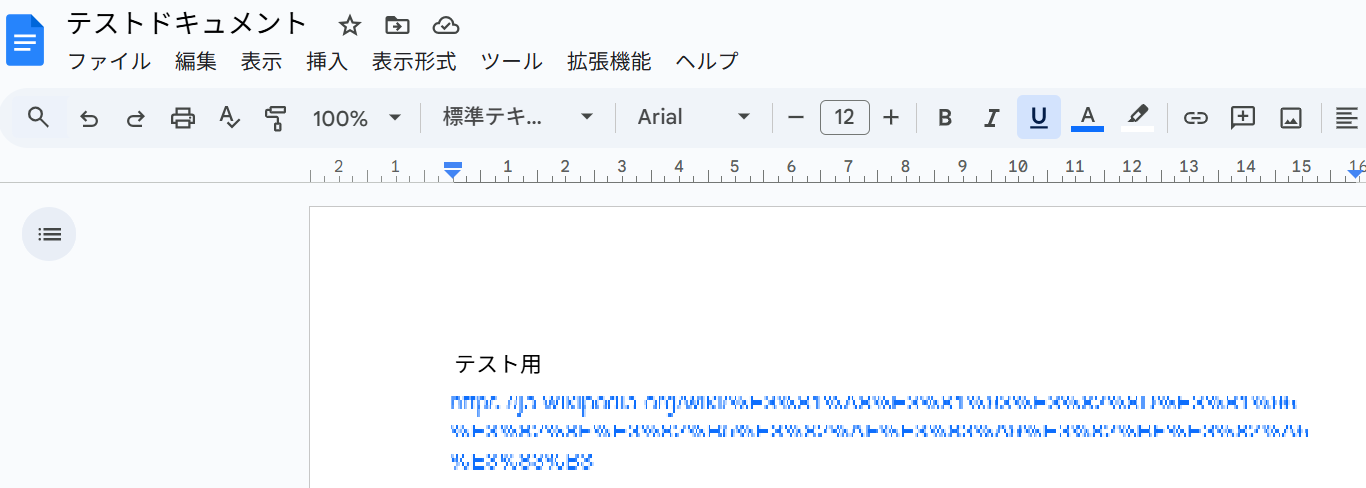
起動ページのURLサンプル欄に、テスト用ドキュメントのURLを入れます。
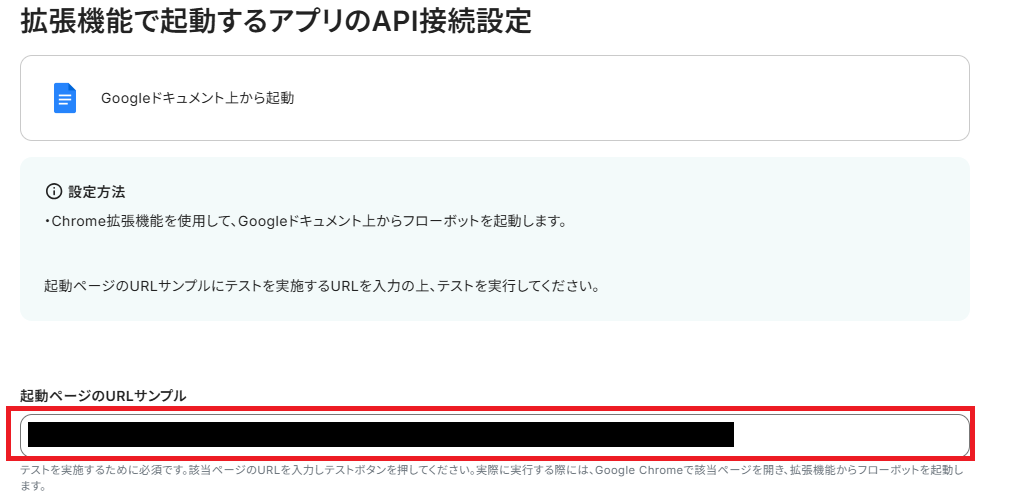
テストボタンを押します。
問題なくテストが成功し、取得した値が入れば成功です。
「保存する」ボタンより保存を行ってください。
※取得した値とは?
取得した値とは、トリガーやオペレーション設定時に、「テスト」を実行して取得した値のことを指します。
取得した値は、後続のオペレーション設定時の値として利用でき、フローボットを起動する度に、変動した値となります。詳しくはこちらをご覧ください。
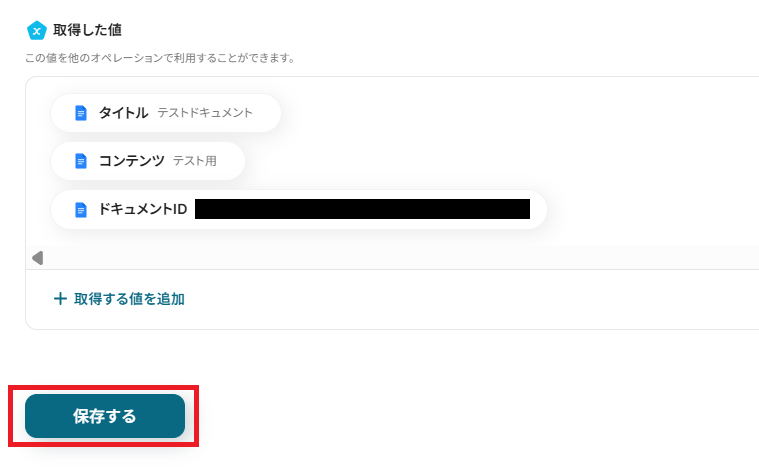
ステップ4:テキストを抽出する
次にドキュメントからURLを抽出していきます。
「テキストを抽出」をクリックしてください。
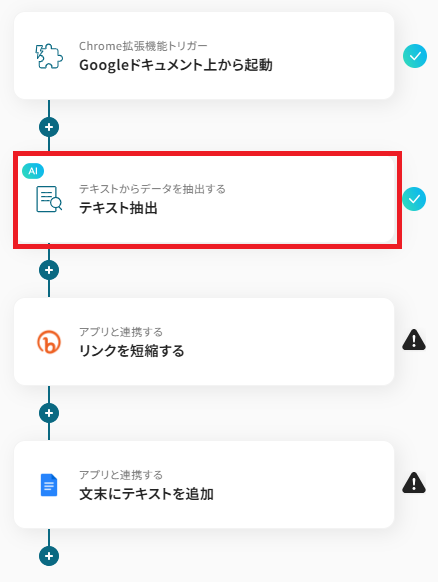
アクションを選択します。
変換タイプは、利用状況にあわせて設定しましょう。
タイトルを変更したい場合はここで行ってください。
問題なければ「次へ」で進んでください。
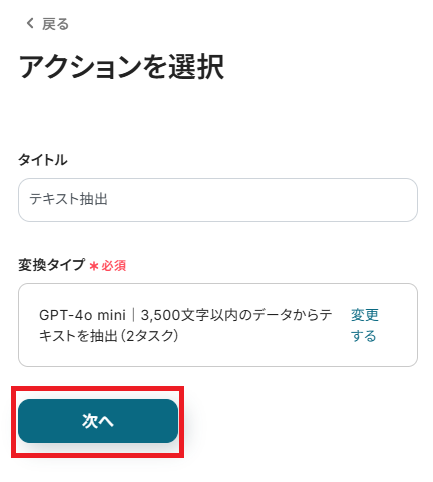
URL部分のテキスト抽出をAIにお願いします。
今回は以下のように設定しました。
- 対象のテキスト:枠をクリックして表示される取得した値より「コンテンツ」を設定(「←トリガーの~」という箇所は削除してください)
※取得した値を利用することで、起動したドキュメントの情報を自動で反映できます。
直接入力した内容は、固定値となるのでご注意ください。
- 抽出したい項目:リンク
- 指示内容:URLとなっている部分を抽出してください。
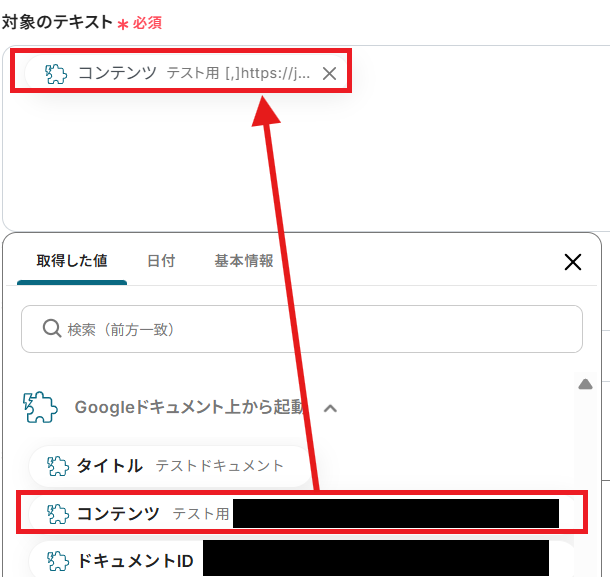
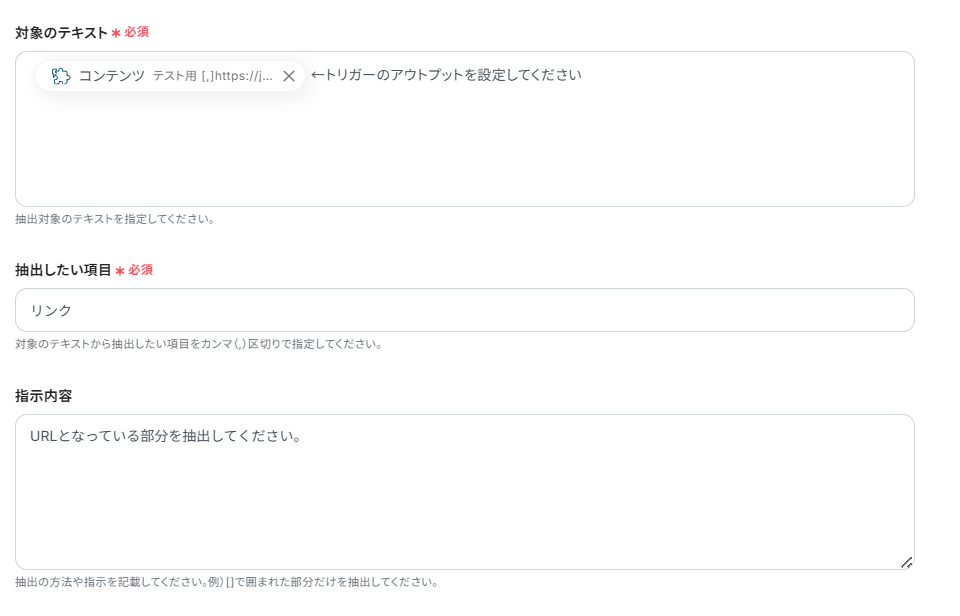
指定できたらテストボタンを押します。
テストが成功し、取得した値にURLが入ればOKです。
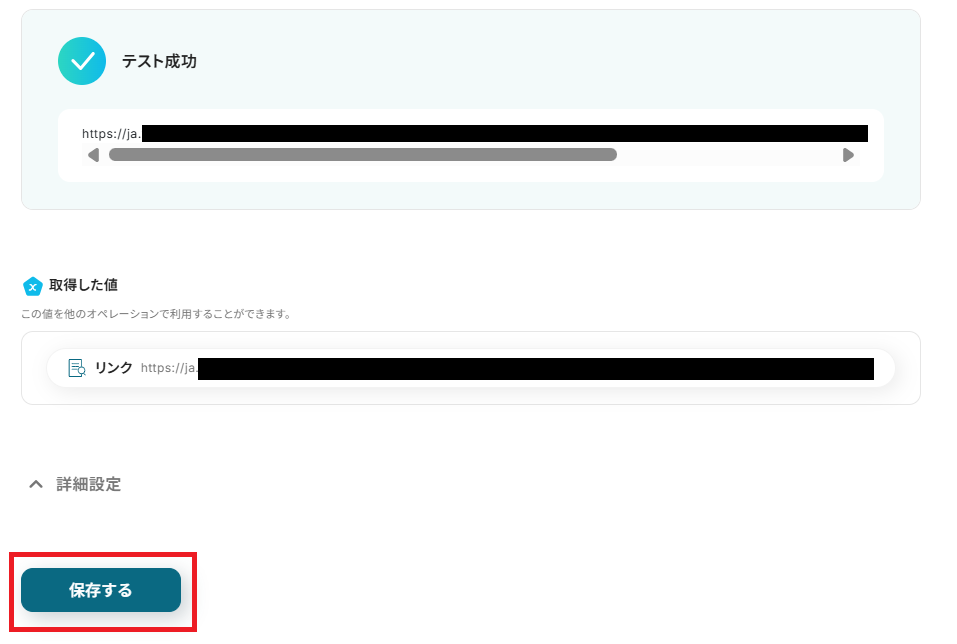
画面下、「保存する」ボタンより保存を完了してください。
ステップ5:BitlyでURLを短縮する
BitlyでURLを短縮していきます。
「リンクを短縮する」をクリックしてください。
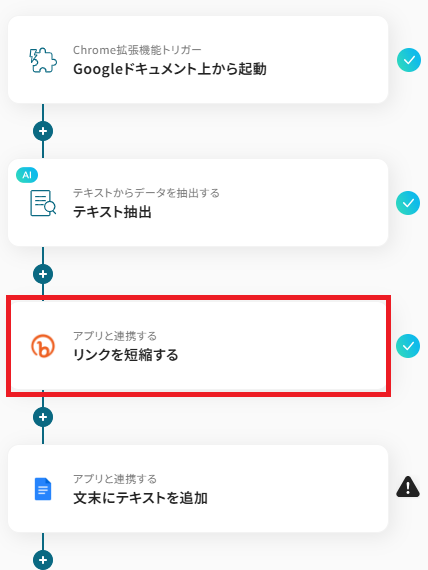
連携アカウントとアクションの確認をします。
タイトルをわかりやすいものに変えたい場合変えて構いません。
問題なければ「次へ」で進みます。
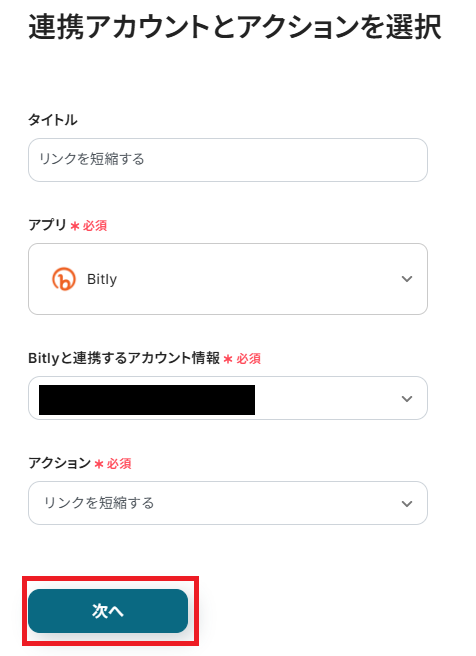
対象のURLを入力します。
すでに入力されている場合もありますが、入っていない場合は取得した値から入力してください。
また、URL以外の文言が入っている場合削除しておいてください。
その後の値に影響する場合があります。
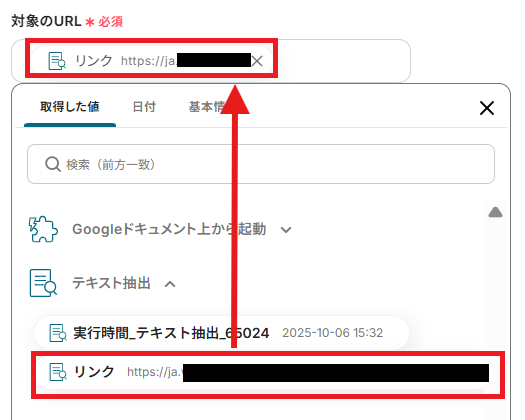
ドメインやグループGUIDも任意で設定し、テストボタンを押します。
テストが成功し、取得した値が入れば完了です。

ここまで済んだら、画面一番下、保存ボタンより保存を行ってください。
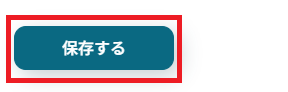
ステップ6:Googleドキュメントの文末にテキストを追加
実際にGoogleドキュメントの文末にテキストを入れていきます。
「文末にテキストを追加」をクリックしてください。
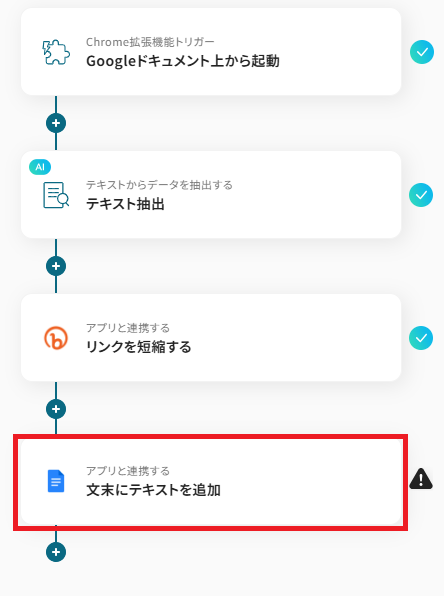
連携アカウントとアクションの確認を行ってください。
タイトルをわかりやすいものに変えてもOKです。
「次へ」で進みます。

ドキュメントIDを取得した値から入れていきます。
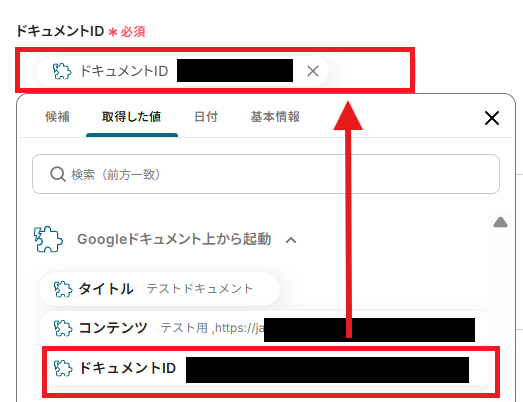
実際Googleドキュメントに追加する文面もここで編集します。
取得した値も使えるので、わかりやすく入れてみてください。
今回は例に沿って入れました。
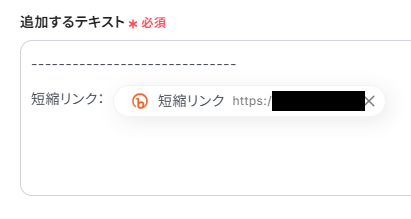
テストボタンを押します。
テストが成功したら設定は問題なく行えています。
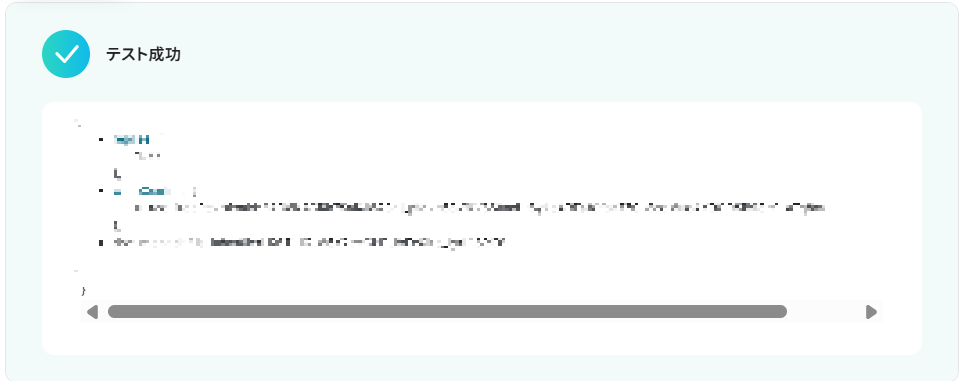
当該のGoogleドキュメントも見に行き、URLと文言が追加されていたら成功です。
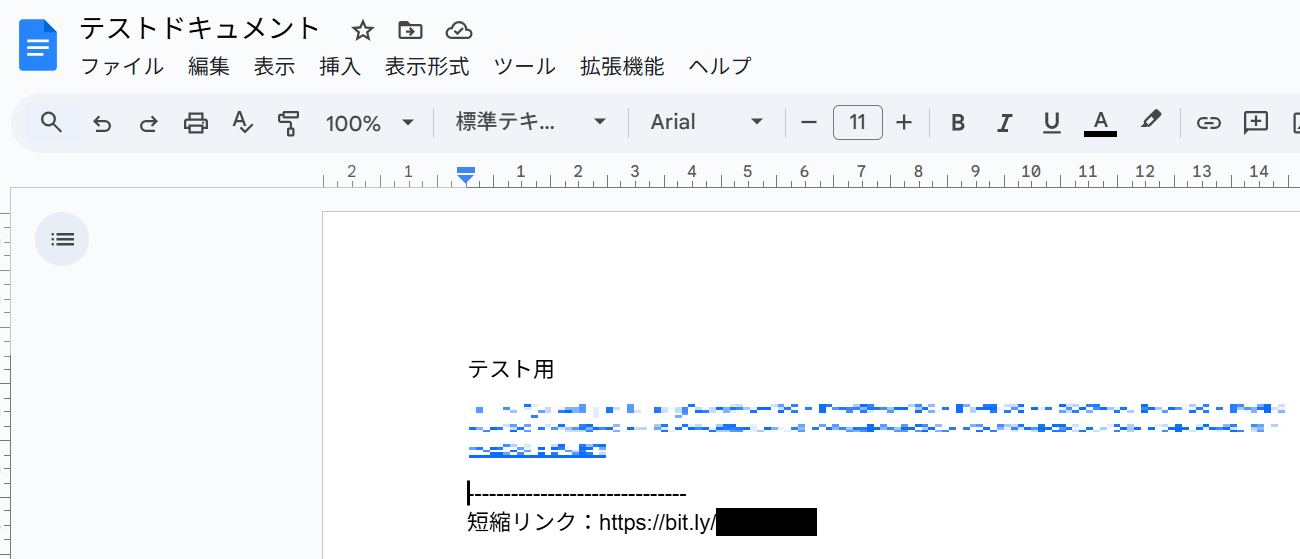
ステップ7:トリガーをONにして動作確認
お疲れ様でした!
これですべての設定が完了です。
設定が完了すると以下のようなメニューが表示されるので、トリガーをONにします。
これですべての設定が完了したので、動作確認をしてみましょう。
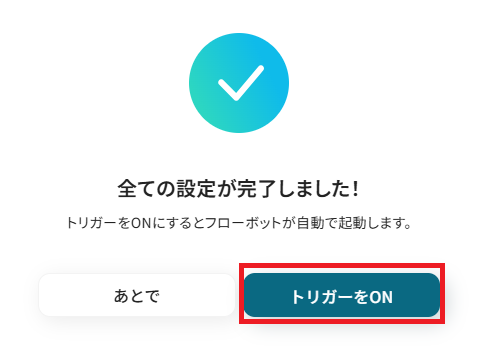
起動の際は、該当のGoogleドキュメントの右上、拡張機能より起動してください。

GoogleドキュメントやBitlyを使ったその他の自動化例
GoogleドキュメントやMiroのAPIを使用することで、さまざまな業務を自動化することができます。
ここでは、数ある中から複数のテンプレートをご紹介するので、気になるものがあればぜひ試してみてくださいね!
Googleドキュメントを使った便利な自動化例
Google Meetなどのミーティングツールと連携することで、会議情報の文字起こしと記録を自動化できます。
これにより、議事録の作成を自動化できるため、業務を効率化したいときは、以下のテンプレートを利用してみてください!
また、Googleドキュメントの雛形を利用して書類を発行する自動化もあります。
Confluenceでページが作成されたらGoogleドキュメントで新しいドキュメントを作成する
試してみる
■概要
Confluenceで作成した議事録や仕様書を、別途Googleドキュメントに転記していませんか?こうした手作業でのコピー&ペーストは手間がかかるだけでなく、情報の更新漏れや転記ミスといった問題も起こりがちです。
このワークフローを活用すれば、Confluenceでページが作成されると自動でGoogleドキュメントが生成されるため、ドキュメント管理に関する一連の作業を効率化できます。
■このテンプレートをおすすめする方
・Confluenceで作成した情報をGoogleドキュメントでも管理している方
・複数のツール間での情報転記に手間を感じ、業務を効率化したいと考えている方
・手作業によるドキュメント作成で発生する、転記ミスなどの課題を解消したい方
■注意事項
・Confluence、GoogleドキュメントのそれぞれとYoomを連携してください。
・トリガーは5分、10分、15分、30分、60分の間隔で起動間隔を選択できます。
・プランによって最短の起動間隔が異なりますので、ご注意ください。
チャネルトークでメッセージが送信されたら、投稿内容をGoogleドキュメントに追加する
試してみる
チャネルトークでメッセージが送信されたら、投稿内容をGoogleドキュメントに追加するフローです。
■注意事項
・チャネルトーク、GoogleドキュメントのそれぞれとYoomを連携してください。
Dropboxに音声データがアップロードされたら、文字起こししてGoogleドキュメントに追加する
試してみる
■概要
Dropboxに音声データがアップロードされたら、文字起こししてGoogleドキュメントに追加するフローです。
音声ファイルの管理と文字起こし作業を自動化する業務ワークフローです。
■このテンプレートをおすすめする方
・会議やインタビューの記録を効率化したい方
毎回の会議やインタビューの音声データを手動で文字起こししており、手間を感じている方
・音声データの管理と活用を強化したいチームリーダー
Dropboxに保存された音声データを整理し、Googleドキュメントで一元管理したい方
・時間を有効に使いたいフリーランサーや小規模事業者
限られた時間を有効手間を省きたいと考えている方
■注意事項
・Dropbox、GoogleドキュメントのそれぞれとYoomを連携してください。
・OCRまたは音声を文字起こしするAIオペレーションはチームプラン・サクセスプランでのみご利用いただける機能となっております。フリープラン・ミニプランの場合は設定しているフローボットのオペレーションはエラーとなりますので、ご注意ください。
・チームプランやサクセスプランなどの有料プランは、2週間の無料トライアルを行うことが可能です。無料トライアル中には制限対象のアプリやAI機能(オペレーション)を使用することができます。
Google Chatでメッセージが送信されたら、投稿内容をGoogleドキュメントに追加する
試してみる
Google Chatでメッセージが送信されたら、投稿内容をGoogleドキュメントに追加するフローです。
■注意事項
・Google Chat、GoogleドキュメントのそれぞれとYoomを連携してください。
・AIオペレーションはチームプラン・サクセスプランでのみご利用いただける機能となっております。フリープラン・ミニプランの場合は設定しているフローボットのオペレーションはエラーとなりますので、ご注意ください。
・チームプランやサクセスプランなどの有料プランは、2週間の無料トライアルを行うことが可能です。無料トライアル中には制限対象のアプリやAI機能(オペレーション)を使用することができます。
・Google Chatとの連携はGoogle Workspaceの場合のみ可能です。詳細は下記を参照ください。https://intercom.help/yoom/ja/articles/6647336
Yoomフォームに回答があったら、雇用契約書を発行しメール送付する
試してみる
Yoomフォームに回答があった内容で雇用契約書を発行し、対象者にメールを送付するフローです。
Notionデータベースの情報でGoogle ドキュメントで見積書を作成し、Outlookでメールを送信する
試してみる
■概要
Notionデータベースの情報でGoogle ドキュメントで見積書を作成し、Outlookでメールを送信するフローです。
Chrome拡張機能を使用したトリガーを使用することで、Notion上から直接トリガーを起動させることができます。
■このテンプレートをおすすめする方
1.Notionを業務に活用している企業
・データベースに顧客情報や商談に関する情報を登録している方
・見積書作成のためのデータの管理を行う方
2.Google ドキュメントを業務に活用している企業
・帳票の雛形を作成し、業務に活用している方
3.Outlookを主なコミュニケーションツールとして活用している企業
・顧客企業との情報伝達手段に活用している方
■注意事項
・Notion、Google ドキュメント、OutlookのそれぞれとYoomを連携してください。
・Chrome拡張機能を使ったトリガーの設定方法は下記をご参照ください。
https://intercom.help/yoom/ja/articles/8831921
・Microsoft365(旧Office365)には、家庭向けプランと一般法人向けプラン(Microsoft365 Business)があり、一般法人向けプランに加入していない場合には認証に失敗する可能性があります。
Hubspotのコンタクトが特定のステータスになったらGoogleドキュメントで書類を発行する
試してみる
Hubspotのコンタクトが特定のステータスになったらGoogleドキュメントで書類を発行するフローです。
■注意事項
・HubSpotとGoogleドキュメントのそれぞれとYoomを連携してください。
・トリガーは5分、10分、15分、30分、60分の間隔で起動間隔を選択できます。
・プランによって最短の起動間隔が異なりますので、ご注意ください。
・分岐はミニプラン以上のプランでご利用いただける機能(オペレーション)となっております。フリープランの場合は設定しているフローボットのオペレーションはエラーとなりますので、ご注意ください。
・ミニプランなどの有料プランは、2週間の無料トライアルを行うことが可能です。無料トライアル中には制限対象のアプリや機能(オペレーション)を使用することができます。
Google Meetの会議を自動で文字起こしし、議事録をGoogleドキュメントに追加する
試してみる
■概要
Google Meetでの会議後、議事録をGoogleドキュメントへ手作業でまとめる作業に、手間や時間を取られていませんか。
このワークフローは、Google Meetでの会議が終了すると、録画された音声データからAIが自動で文字起こしを行い、要約したテキストを指定のGoogleドキュメントに追記します。
手作業による転記の手間や記載漏れのリスクをなくし、議事録作成業務を効率化することが可能です。
■このテンプレートをおすすめする方
・Google Meetで頻繁に会議を行い、Googleドキュメントへの議事録作成に手間を感じている方
・会議の文字起こしを手作業で行っており、時間短縮や精度向上を目指している担当者の方
・チーム内での迅速な情報共有を実現し、プロジェクトの進行を円滑にしたいと考えている方
■注意事項
・Google Meet、Google Meet、Google DriveのそれぞれとYoomを連携してください。
・トリガーは5分、10分、15分、30分、60分の間隔で起動間隔を選択できます。
・プランによって最短の起動間隔が異なりますので、ご注意ください。
・OCRまたは音声を文字起こしするAIオペレーションはチームプラン・サクセスプランでのみご利用いただける機能となっております。フリープラン・ミニプランの場合は設定しているフローボットのオペレーションはエラーとなりますので、ご注意ください。
・チームプランやサクセスプランなどの有料プランは、2週間の無料トライアルを行うことが可能です。無料トライアル中には制限対象のアプリやAI機能(オペレーション)を使用することができます。
・ダウンロード可能なファイル容量は最大300MBまでです。アプリの仕様によっては300MB未満になる可能性があるので、ご注意ください。
・トリガー、各オペレーションでの取り扱い可能なファイル容量の詳細は下記をご参照ください。
https://intercom.help/yoom/ja/articles/9413924
チャットで送信された内容をGeminiで解析し、Googleドキュメントに追加する
試してみる
■概要
「チャットで送信された内容をGeminiで解析し、Googleドキュメントに追加する」フローは、チャットコミュニケーションを効率化する業務ワークフローです。
これにより、情報の整理や共有がスムーズに行え、作業の手間やミスを減少させることができます。
■このテンプレートをおすすめする方
・チャットツールを日常的に使用しており、情報整理に手間を感じているビジネスパーソンの方
・Geminiを活用してデータ解析を行い、その結果をGoogleドキュメントで共有したい方
・情報の自動化により業務効率を向上させたい企業のIT担当者の方
・複数のツール間でデータを連携させ、作業の一貫性を保ちたいチームリーダーの方
・手動でのデータ入力や整理に時間を取られている事務担当者の方
■注意事項
・Gemini、Googleドキュメント、SlackのそれぞれとYoomを連携してください。
・トリガーは5分、10分、15分、30分、60分の間隔で起動間隔を選択できます。
・プランによって最短の起動間隔が異なりますので、ご注意ください。
メールで縦書きのPDF資料が届いたら、AIでテキストを抽出しGoogleドキュメントに内容を転記する
試してみる
縦書きのPDF資料をメールで受信したら、AIでテキストを抽出し、内容をGoogleドキュメントに転記するフローです。
Bitlyを使った便利な自動化例
GoogleフォームやZoomと連携することで、フォームの回答が送信されたらミーティングを作成し、ミーティングのリンクをBitlyで短縮して通知する作業を自動化できます。
テンプレートを設定するだけでリンクの短縮漏れを防げるため、人為的ミスを削減したいときにおすすめです!
他にも、メールの受信にあわせてBitlyで作成したリンクを削除することもできます。
Asanaのタスクに追加されたURLをBitlyで短縮し、タスクのコメントに追加する
試してみる
■概要
「Asanaのタスクに追加されたURLをBitlyで短縮し、タスクのコメントに追加する」ワークフローは、AsanaとBitlyの連携を活用して、タスク内のURLを自動的に短縮し、コメントとして追加するプロセスです。これにより、長いURLを簡潔に管理でき、チーム内での情報共有がスムーズになります。特に多くのリンクを扱うプロジェクトにおいて、効率的な作業環境を実現します。
■このテンプレートをおすすめする方
・Asanaを日常的に使用しているプロジェクトマネージャー
・多数のURLをチーム内で共有する必要があるメンバー
・Bitlyを活用してリンク管理を効率化したい方
・業務の自動化を進めたいIT担当者
・URLの整理整頓に課題を感じているチームリーダー
■注意事項
・Bitly、AsanaのそれぞれとYoomを連携してください。
・トリガーは5分、10分、15分、30分、60分の間隔で起動間隔を選択できます。
・プランによって最短の起動間隔が異なりますので、ご注意ください。
Dropboxにファイルが作成または更新されたら、Bitlyでリンクを短縮しメールで通知する
試してみる
■概要
Dropboxにアップロードしたファイルのアクセス用パスを、Bitlyで短縮してからメールで通知する、といった一連の作業を手動で行うのは手間がかかるものです。
このワークフローを活用すれば、Dropboxへのファイルアップロードをきっかけに、Bitlyでのリンク短縮からメール通知までを自動化できるため、こうしたファイル共有に関する定型業務を効率化できます。
■このテンプレートをおすすめする方
・DropboxとBitlyを連携させたファイル共有プロセスを自動化したいと考えている方
・マーケティング施策などでDropbox上のファイルの短縮URLを頻繁に作成する方
・手作業によるアクセス用パスの作成ミスや通知漏れなどのヒューマンエラーを防ぎたい方
■注意事項
・Dropbox、BitlyのそれぞれとYoomを連携してください。
・トリガーは5分、10分、15分、30分、60分の間隔で起動間隔を選択できます。
・プランによって最短の起動間隔が異なりますので、ご注意ください。
Gmailで特定のキーワードを含むメールを受信したら、BitlyでBitlinkを削除する
試してみる
■概要
Bitlyで生成した短縮URLの管理、特に不要になったリンクの削除を手作業で行うことに手間を感じていませんか。
削除依頼のメールを確認し、Bitlyにログインして該当リンクを探す作業は、時間もかかり削除漏れのリスクも伴います。
このワークフローは、Gmailでのメール受信をトリガーに、BitlyのAPIと連携して自動でBitlinkを削除するため、こうした手作業による非効率な業務を円滑に解消します。
■このテンプレートをおすすめする方
・Bitlyで生成した短縮URLの管理や削除業務を効率化したいマーケティング担当者の方
・BitlyのAPIを活用した業務自動化に関心があり、具体的な連携方法を探している方
・手作業によるリンクの削除漏れや間違いを防ぎ、業務の正確性を高めたいと考えている方
■注意事項
・Gmail、BitlyのそれぞれとYoomを連携してください。
・トリガーは5分、10分、15分、30分、60分の間隔で起動間隔を選択できます。
・プランによって最短の起動間隔が異なりますので、ご注意ください。
Googleフォームで回答が送信されたら、ミーティングURLをBitlyで短縮しメールで送る
試してみる
■概要
「Googleフォームで回答が送信されたら、ミーティングURLをBitlyで短縮しメールで送る」ワークフローは、フォームの回答受付からミーティングの案内までを自動化する業務ワークフローです。
Googleフォームに入力された情報を活用し、Bitlyを使ってミーティングURLを短縮して指定のメールアドレスへ自動送信します。
手動でのURL管理やメール送信の手間を省き、スムーズなコミュニケーションを実現します。
■このテンプレートをおすすめする方
・Googleフォームを利用してイベントやミーティングの参加申し込みを管理している方
・ミーティングURLの共有を効率化したいと考えている企業やチームリーダー
・Bitlyを活用してリンクの管理や分析を行いたいマーケティング担当者
・手作業でのメール送信に時間を取られているサポートスタッフ
■注意事項
・Googleフォーム、Zoom、BitlyのそれぞれとYoomを連携してください。
・トリガーは5分、10分、15分、30分、60分の間隔で起動間隔を選択できます。
・プランによって最短の起動間隔が異なりますので、ご注意ください。
・Googleフォームをトリガーとして使用した際の回答内容を取得する方法は下記をご参照ください。
https://intercom.help/yoom/ja/articles/6807133
Google スプレッドシートに追加されたURLをBitlyで短縮して、同じシートに記録する
試してみる
■概要
キャンペーンなどで生成したURLを一つひとつ手作業で短縮し、管理用のシートに転記する作業は、手間がかかるうえに単純なミスも起こりがちではないでしょうか。このワークフローを活用すれば、Google スプレッドシートにURLを追加するだけで、自動でBitlyの短縮URLを生成し、元のシートに記録することが可能です。これにより、URL管理に関わる一連の作業を効率化し、入力ミスなどのリスクを低減できます。
■このテンプレートをおすすめする方
・Google スプレッドシートとBitlyでURL管理を行っており、手作業での運用に課題を感じている方
・広告やSNSキャンペーンで多くのURLを発行・管理する必要があるマーケティング担当者の方
・定型的なURL発行業務を自動化し、分析などのコア業務に時間を割きたいと考えている方
■注意事項
・Google スプレッドシート、BitlyのそれぞれとYoomを連携してください。
・トリガーは5分、10分、15分、30分、60分の間隔で起動間隔を選択できます。
・プランによって最短の起動間隔が異なりますので、ご注意ください。
LINEでメッセージを受信したら、Bitlyでリンクを短縮する
試してみる
■概要
LINE公式アカウントでお客様にURLを案内する際、都度Bitlyでリンクを短縮して送付する作業に手間を感じていませんか。
手作業ではURLの貼り間違いといったミスも起こりがちです。
このワークフローを活用することで、LINE公式アカウントとBitlyを連携させ、特定のメッセージを受信した際に自動で短縮URLを生成し、返信するフローを構築できます。
これにより、手作業によるURL共有の手間やミスを削減し、顧客対応を円滑に進めることが可能です。
■このテンプレートをおすすめする方
・LINE公式アカウントでの顧客対応で、頻繁にURLを送付するマーケティング担当者の方
・BitlyとLINE公式アカウントを利用したURLの共有作業を、自動化によって効率化したい方
・手作業によるURLのコピー&ペーストミスを防ぎ、正確な情報提供を実現したい方
■注意事項
・LINE公式アカウント、BitlyのそれぞれとYoomを連携してください。
Notionでデータベースが作成されたら、BitlyでURLを短縮しTelegramで通知する
試してみる
■概要
Notionで管理している情報をチームへ共有する際、URLを手作業でコピーし、通知する手間に課題を感じていませんか。
このワークフローを活用すれば、Notionのデータベース更新をトリガーに、自動でBitlyを使い共有用の短縮URLを生成し、その内容をTelegramへ通知することが可能です。`bitly telegram`の連携を手動で行う必要がなくなり、情報共有のプロセスを効率化し、チームの連携を円滑にします。
■このテンプレートをおすすめする方
・Notionで管理する情報をTelegramで共有しており、URLの扱いに手間を感じている方
・BitlyとTelegramを連携させ、情報共有のプロセスを自動化したいと考えているチームリーダーの方
・手作業での通知による連絡漏れや遅延を防ぎ、業務効率を改善したいと考えている担当者の方
■注意事項
・Notion、Bitly、TelegramのそれぞれとYoomを連携してください。
・トリガーは5分、10分、15分、30分、60分の間隔で起動間隔を選択できます。
・プランによって最短の起動間隔が異なりますので、ご注意ください。
・分岐はミニプラン以上のプランでご利用いただける機能(オペレーション)となっております。フリープランの場合は設定しているフローボットのオペレーションはエラーとなりますので、ご注意ください。
・ミニプランなどの有料プランは、2週間の無料トライアルを行うことが可能です。無料トライアル中には制限対象のアプリや機能(オペレーション)を使用することができます。
・オペレーション数が5つを越えるフローボットを作成する際は、ミニプラン以上のプランで設定可能です。フリープランの場合はフローボットが起動しないため、ご注意ください。
Salesforceのカスタムオブジェクトにレコードが追加されたら、Bitlyでリンクを短縮する
試してみる
■概要
Salesforceで管理しているURLをマーケティング施策などで活用するために、手作業でBitlyを使って短縮URLを発行し、再度Salesforceに転記する作業は手間がかかるだけでなく、入力ミスなどの原因にもなり得ます。
このワークフローを活用すれば、Salesforceのカスタムオブジェクトにレコードを追加するだけで、Bitlyでのリンク短縮からSalesforceへの情報更新までを自動化できるため、こうしたURL管理に関する業務を効率化します。
■このテンプレートをおすすめする方
・SalesforceとBitlyを連携させ、URLの管理業務を効率化したいと考えている方
・手作業でのURLのコピー&ペーストに手間を感じており、自動化を検討している方
・マーケティング施策の効果測定などで、短縮URLの生成を効率的に行いたい方
■注意事項
・Salesforce、BitlyのそれぞれとYoomを連携してください。
・トリガーは5分、10分、15分、30分、60分の間隔で起動間隔を選択できます。
・プランによって最短の起動間隔が異なりますので、ご注意ください。
・Salesforceはチームプラン・サクセスプランでのみご利用いただけるアプリとなっております。フリープラン・ミニプランの場合は設定しているフローボットのオペレーションやデータコネクトはエラーとなりますので、ご注意ください。
・チームプランやサクセスプランなどの有料プランは、2週間の無料トライアルを行うことが可能です。無料トライアル中には制限対象のアプリを使用することができます。
・データベースを操作するオペレーションで、レコード追加や更新を行う際は、Salesforceの入力形式に沿って設定を行ってください。例えば、Salesforceの入力形式が選択式かつ英語入力の場合、選択肢に存在しない値や異なる言語で入力した値はエラーとなりますのでご注意ください。
Slackで共有されたURLをBitlyで短縮して、別スレッドに通知する
試してみる
■概要
「Slackで共有されたURLをBitlyで短縮して、別スレッドに通知する」ワークフローは、チーム内の情報共有をスムーズにし、リンク管理を効率化する業務ワークフローです。Slackでやり取りされる長いURLをBitlyで自動的に短縮し、関連する別のスレッドに通知することで、チャットの見やすさとリンクの管理が向上します。これにより、情報の整理や共有が簡単になり、チームのコミュニケーションがより円滑になります。
■このテンプレートをおすすめする方
・Slack上で頻繁にURLを共有し、リンクが長くなりがちなチームメンバー
・Bitlyを活用してリンクを短縮し、管理したいマーケティング担当者
・情報整理や通知の効率化を図りたいプロジェクトリーダー
・チーム内のコミュニケーションをより見やすくしたい管理職
・業務フローを自動化して、手作業の負担を減らしたいIT担当者
■注意事項
・Slack、BitlyのそれぞれとYoomを連携してください。
・トリガーは5分、10分、15分、30分、60分の間隔で起動間隔を選択できます。
・プランによって最短の起動間隔が異なりますので、ご注意ください。
Telegramでメッセージを受け取ったら、BitlyでBitlinkを作成してTelegramで送信する
試してみる
■概要
TelegramでのURL共有時、長いリンクを手動でBitlyを使って短縮し、貼り付けて送信する作業に手間を感じていませんか。このワークフローは、そうした手作業をなくし、TelegramとBitlyの連携を自動化します。Telegramで特定のメッセージを受け取るだけで、自動的にBitlyで短縮URL(Bitlink)が作成され、指定した相手に送信されるため、コミュニケーションをより円滑に進めることが可能になります。
■このテンプレートをおすすめする方
・Telegramを活用したマーケティングで、Bitlyで生成したURLを手動で共有している方
・顧客サポートなどでTelegramを利用し、参考URLを頻繁に送信している担当者の方
・BitlyとTelegramを連携させ、URL共有に関する一連のプロセスを自動化したい方
■注意事項
・Telegram、BitlyのそれぞれとYoomを連携してください。
まとめ
GoogleドキュメントとBitlyの連携を自動化することで、これまで手作業で行っていたドキュメント内のURLをBitlyで短縮する作業から解放され、ヒューマンエラーを防ぐことができます。
これにより、担当者は単純な繰り返し作業に時間を奪われることなく、より迅速かつ正確に情報共有を行えるようになります。
また、資料のコンテンツ作成や分析といった本来注力すべきコア業務に集中できるはずです!
今回ご紹介したノーコードツール「Yoom」を使えば、プログラミングの知識がない方でも、直感的な操作で簡単に業務フローを構築できます。
もし自動化に少しでも興味を持っていただけたなら、ぜひこちらから無料登録して、Yoomによる業務効率化を体験してみてください!
よくある質問
Q:ドキュメント更新時に全自動で実行できますか?
A:こちらのフローは必要時に適宜実行するフローなので、全自動では行われません。
また、Googleドキュメントのトリガーアクションに、更新に関するアクションはございません。
そのため、更新時の自動化を導入したい場合は、Google スプレッドシートなど、更新のトリガーアクションがある他のアプリを利用した連携をお試しください。
Q:短縮URLをSlackやGoogle スプレッドシートに記録できますか?
A:別のフローを使えば可能です。
Googleドキュメントの更新をトリガーとし、SlackやGoogle スプレッドシートに流すフローを作れば記録できますので、是非お試しください。
幅広いテンプレートをご用意しておりますので、こちらもご確認ください。
以下は、Slackに通知するフローボットの構成です。
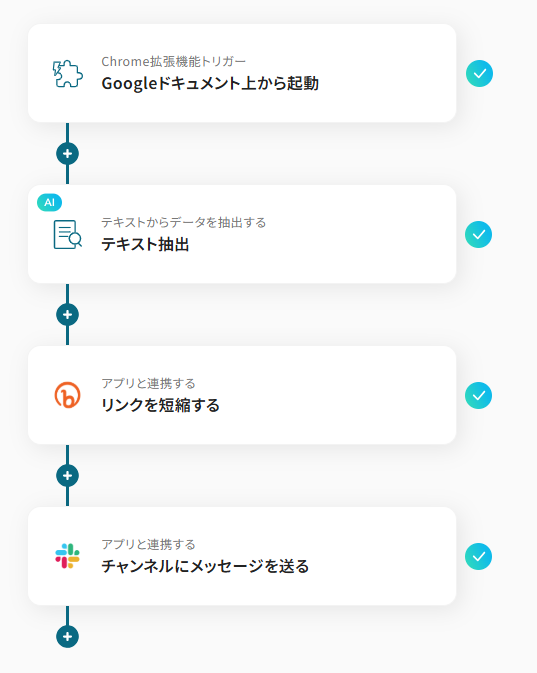
Q:特定のURLだけを抽出する条件は指定できますか?(「共有用:」など特定のキーワードに続くURLのみを対象にしたい)
A:はい、可能です。
URL抽出の際、AIに指示するときに「共有用:」に続く部分を抜き出してください。などと指示すると、特定のURLを抜き出してくれますので、お試しください。
もし解決しない場合は、こちらのヘルプページを確認してみてください。
また、お問い合わせ窓口を利用することもできます。